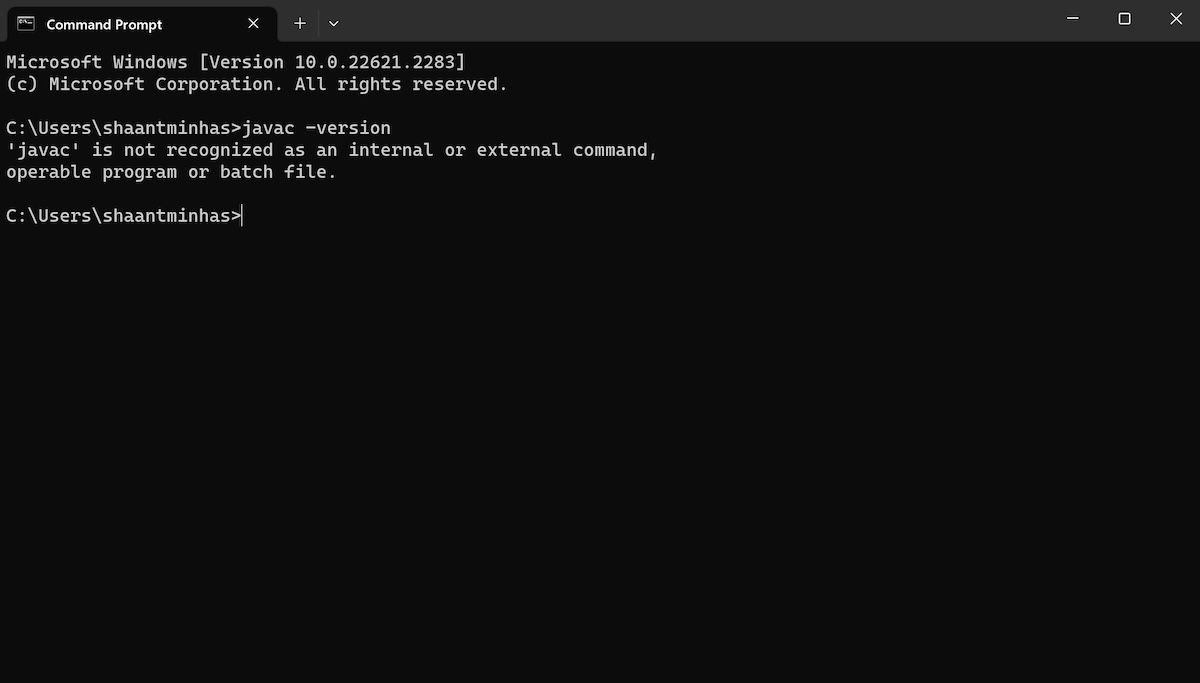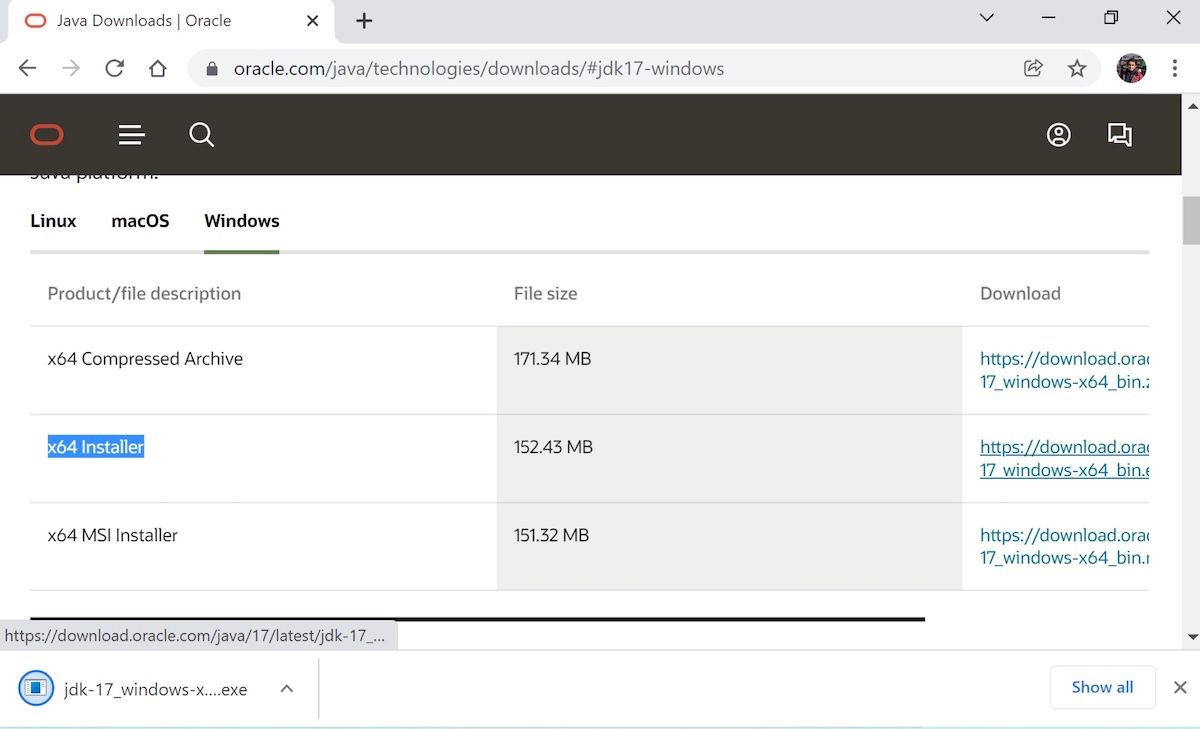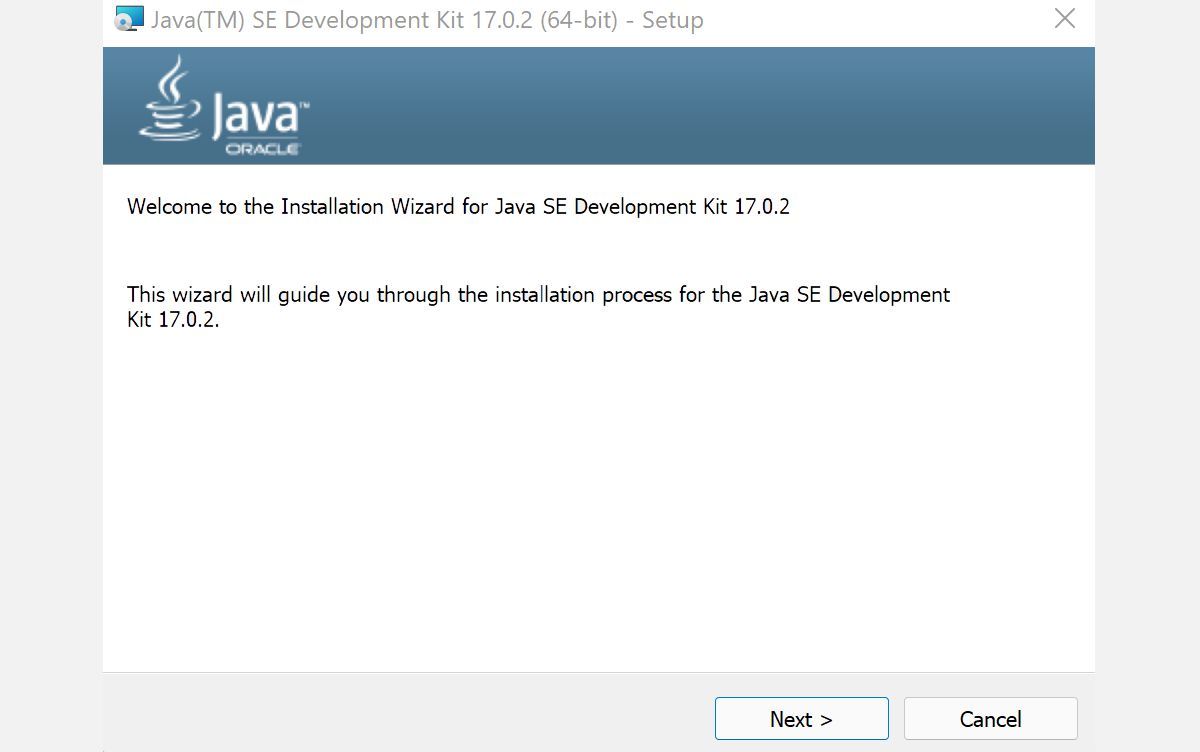JDK — это среда разработки, необходимая для создания Java-приложений. Узнайте, как установить и запустить JDK в Windows 11
Java — один из наиболее популярных языков программирования для серверной разработки (помимо JavaScript). Java также является довольно популярным выбором для разработки мобильных устройств и настольных компьютеров.
Таким образом, имеет смысл всем, кто интересуется программированием — и более широким миром разработки программного обеспечения в целом, — испачкать свои руки Java. В этой статье мы рассмотрим точный метод установки JDK, или среды разработки Java, среды разработки программного обеспечения, необходимой для запуска Java на вашем ПК.
Запустите проверку наличия Java JDK на вашем ПК
Однако, прежде чем мы перейдем к установке, полезно посмотреть, присутствует ли JDK уже в вашей системе. Для этого перейдите в строку поиска меню «Пуск», введите «cmd» и выберите наиболее подходящее.
После того, как вы открыли командную строку, введите следующую команду и нажмите Ввод:
javac -versionКак только вы это сделаете, командная строка проверит ваш компьютер на наличие JDK. Если в вашей Windows 11 не установлен JDK, вы должны увидеть что-то вроде этого на экране cmd:
Кроме того, вы также можете проверить наличие JDK через панель управления. Вот как:
- Перейдите в строку поиска меню «Пуск», введите «панель управления» и выберите наиболее подходящее.
- Перейдите в меню Программы и компоненты и посмотрите, сможете ли вы найти JDK там.
Если вы не можете найти раздел JDK ни одним из методов, перейдите к разделу ниже для получения инструкций по установке.
Установка Java JDK в Windows 11
Чтобы установить установщик JDK, нам нужно сначала зайти на веб-сайт Oracle. Вот как:
- Перейдите в раздел Загрузки Java на веб-сайте Oracle и загрузите оттуда установщик для x64.
- Как только загрузка завершится, запустите установочный файл и нажмите Да.
- Будет запущен мастер установки JDK. В диалоговом окне нажмите на Далее.
- На следующем экране вам будет предложено указать местоположение вашего файла. Нажмите на Далее.
- После завершения установки JDK нажмите на Закрыть.
К концу этого процесса Java development kit будет успешно установлен на ваш компьютер.
Установка и запуск Java в Windows 11
И это все, ребята. Следуйте инструкциям выше, и среда Java будет успешно настроена на вашем ПК. Поскольку Java является одним из наиболее популярных языков программирования, установка и изучение Java — это ваш первый шаг в освоении этого удобного объектно-ориентированного языка.